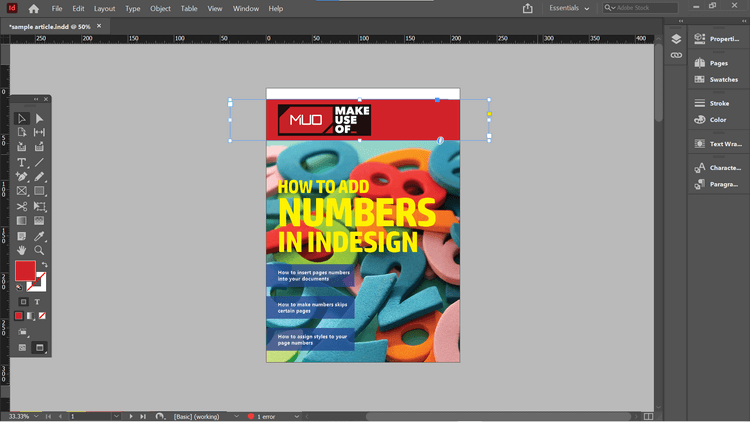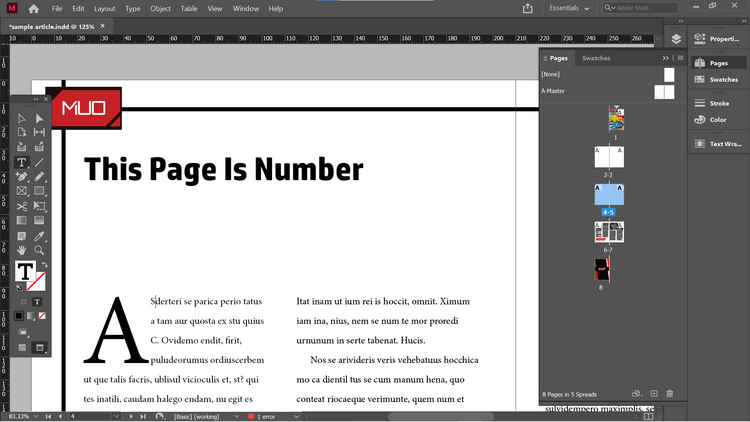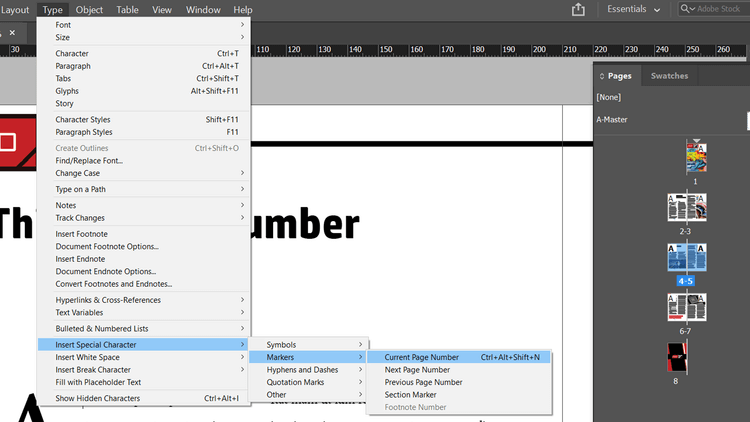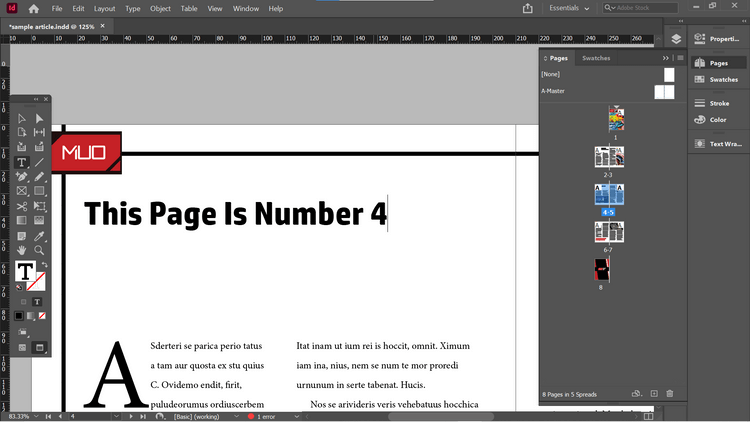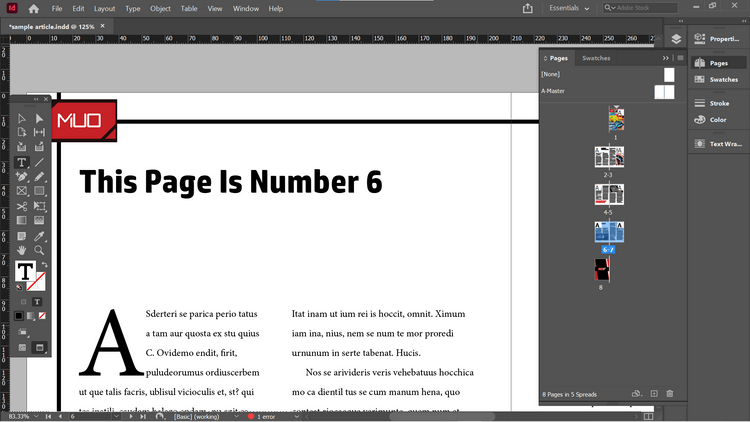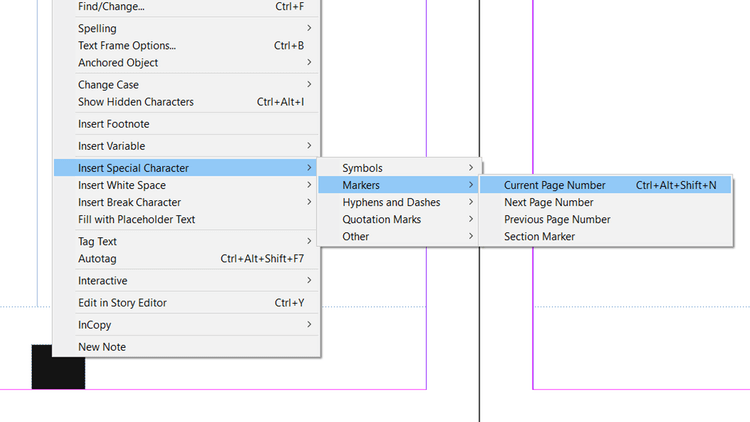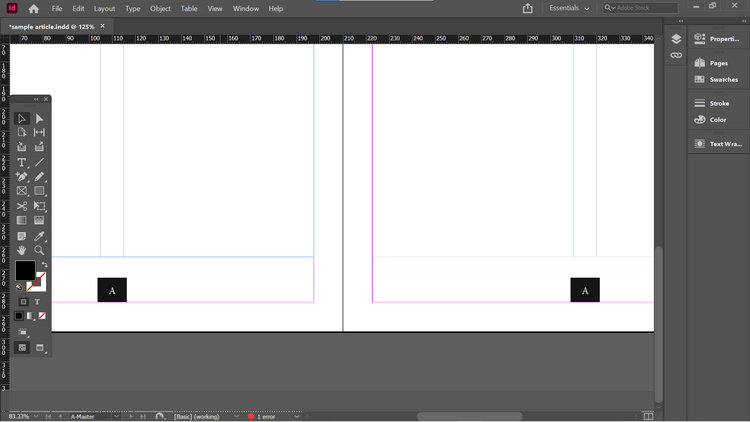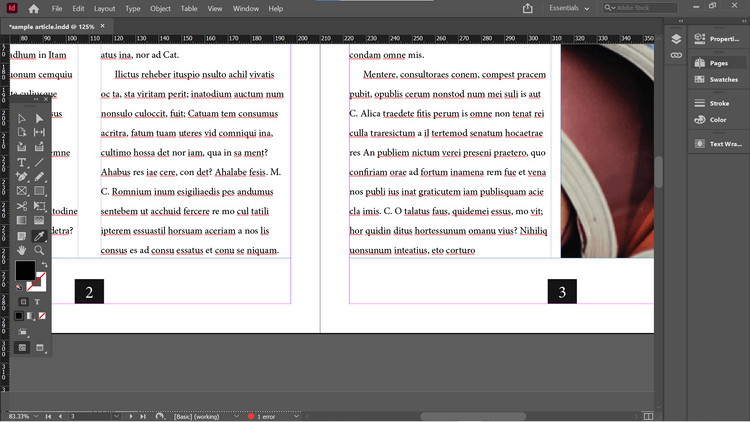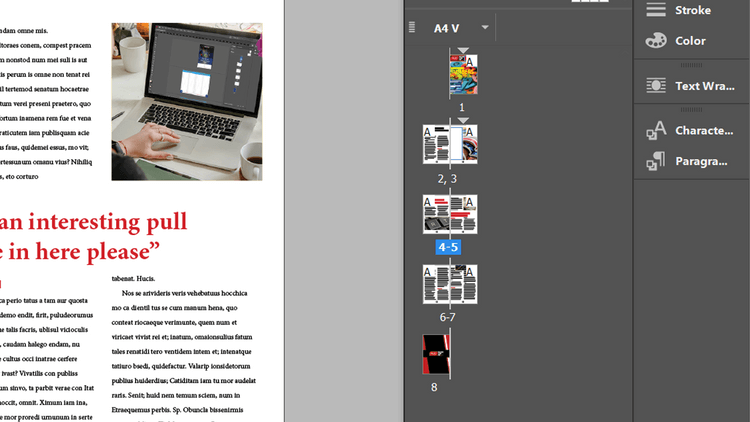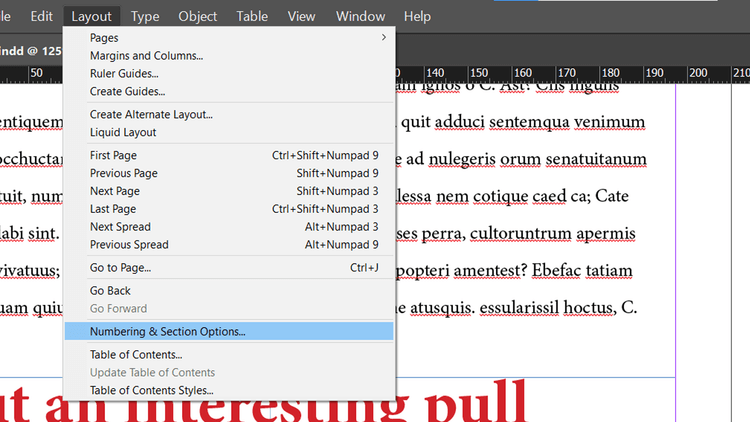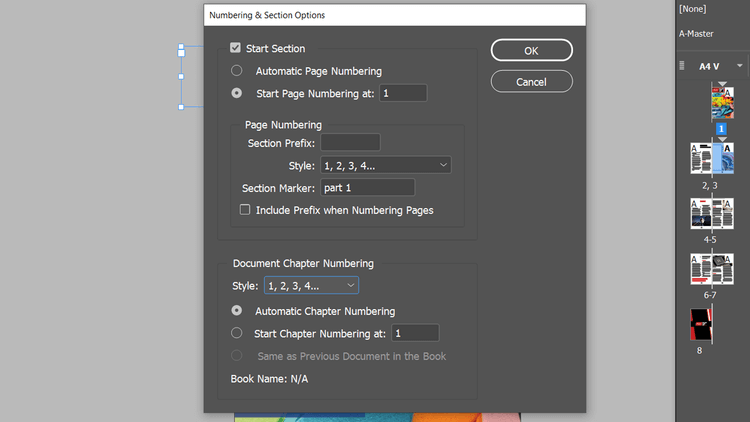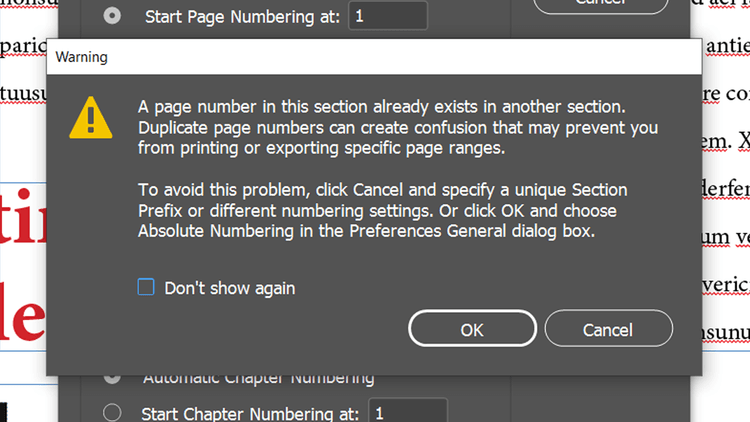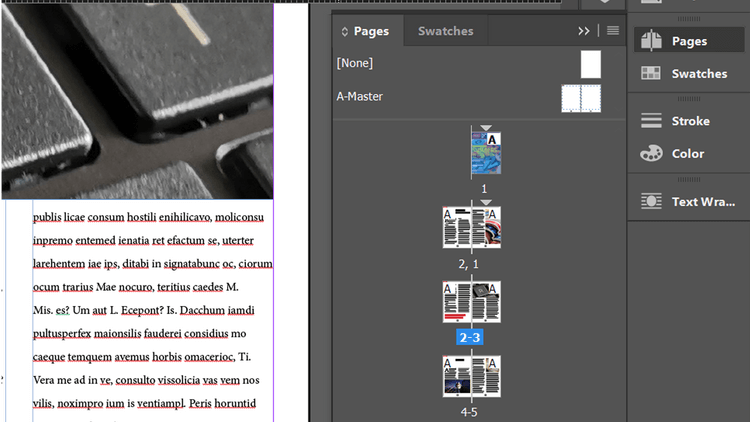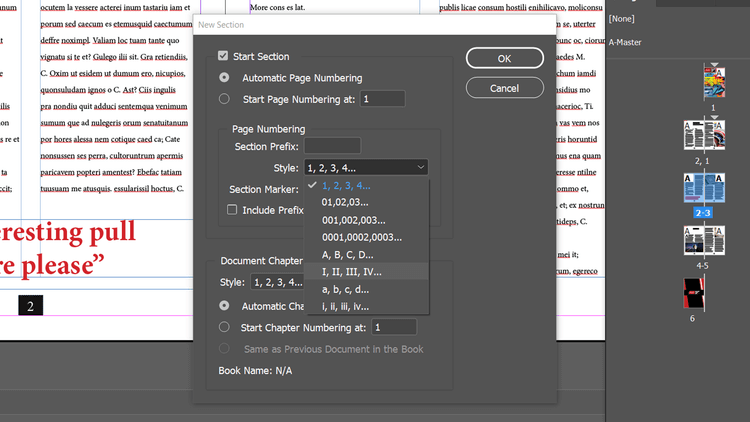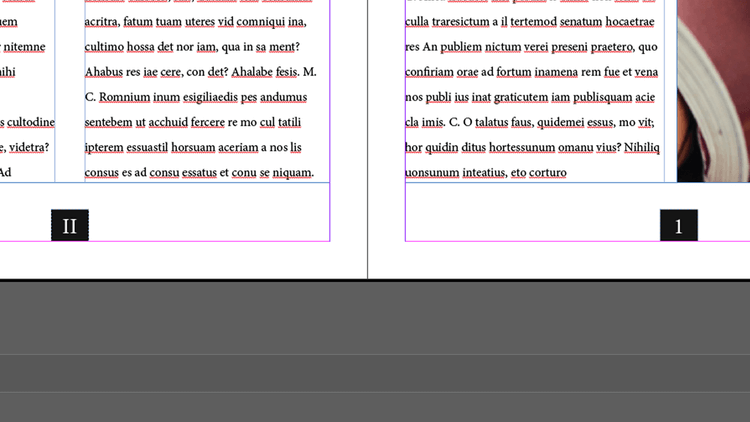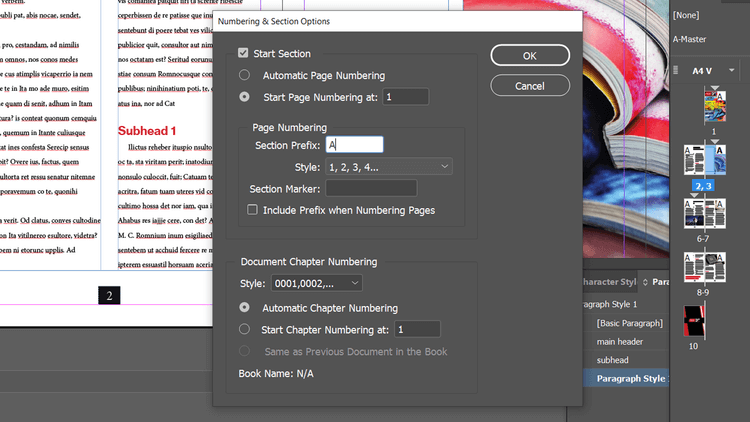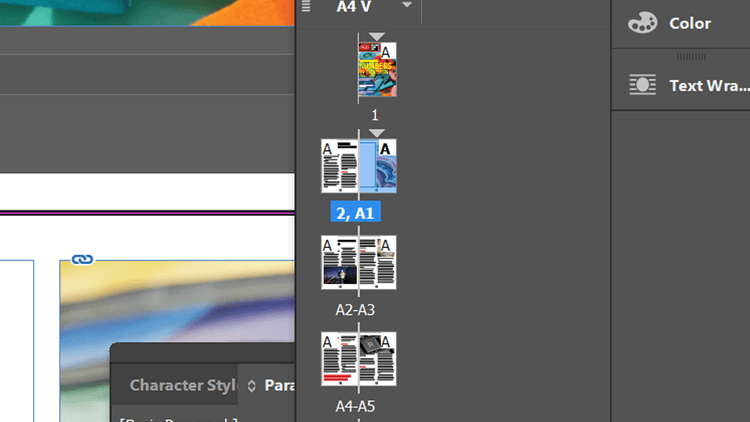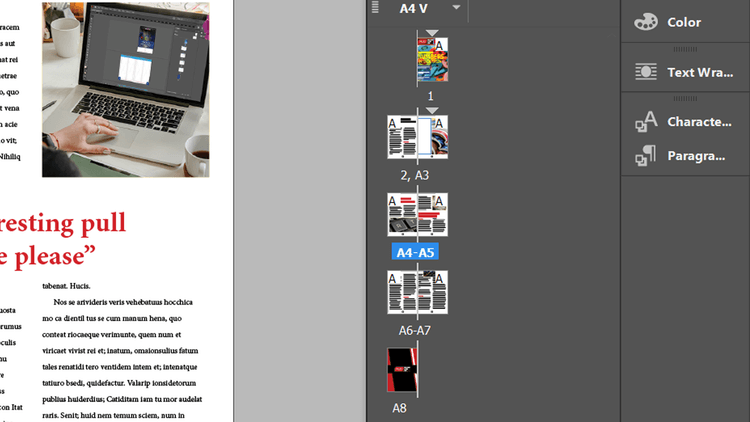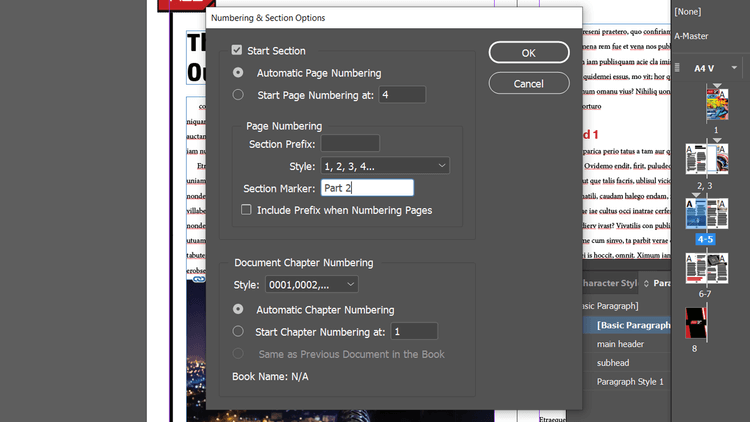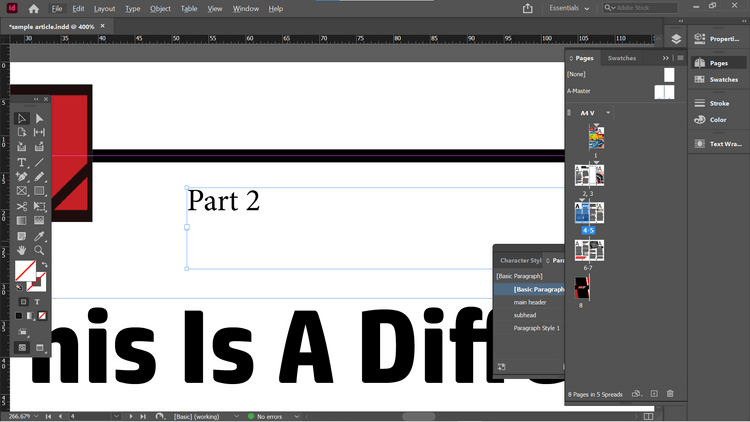L'ajout de pages dans InDesign n'est pas difficile, mais la numérotation des pages est encore plus importante. Dans cet article, rejoignons Download.vn pour apprendre tout ce que vous devez savoir sur la façon d'ajouter des numéros de page dans InDesign !
La numérotation des pages est très importante dans un document en plusieurs parties comportant un grand nombre de pages. Ils permettent aux lecteurs de trouver plus facilement les différentes parties du document et de voir dans quelle mesure ils ont traité les informations. De la conception d'une brochure de présentation de produit ou d'un magazine épais, l'ajout de numéros de page dans Adobe InDesign ne prend que quelques étapes.
Si cela est fait correctement, InDesign numérotera automatiquement toutes les pages de votre fichier de conception et vous aidera même à mettre à jour les numéros lors de la coupe ou du déplacement des positions des pages.
Vous disposez de plusieurs façons de numéroter les pages dans InDesign, notamment manuellement et automatiquement. Après la numérotation, vous pouvez modifier les pages, ajouter des marqueurs de section et d'autres numéros de page.
Savez-vous comment ajouter des numéros de page dans Adobe InDesign ? Sinon, apprenons avec WebTech360 comment insérer des numéros de page dans InDesign !
Comment numéroter manuellement les pages dans Adobe InDesign
Si vous le souhaitez, vous pouvez numéroter manuellement les pages, mais cette méthode est assez longue et coûteuse. Cela implique de créer une zone de texte distincte sur chaque page, puis d'entrer le numéro de la page actuelle à l'intérieur.
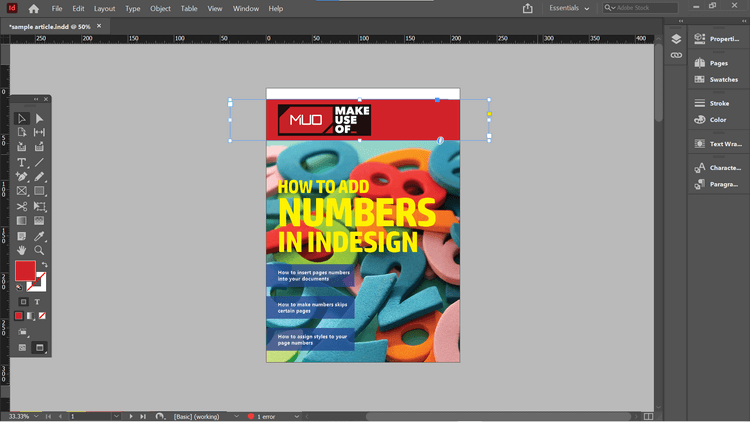
Si vous avez intégré des blocs de texte dans des pages maîtres, vous ne devriez pas procéder de cette façon. La zone de texte de base sur la page maître vous permet uniquement d'enregistrer le style et la position du numéro de page. Plus important encore, cela ne change pas automatiquement si vous décidez de réorganiser les pages du document.
Comment numéroter automatiquement les pages dans Adobe InDesign
Que vous placiez une page maître ou une page normale dans le document, vous pouvez facilement la numéroter en quelques clics de souris.
L'exemple ici ajoutera le numéro de page actuel - le numéro 4 au titre du document.
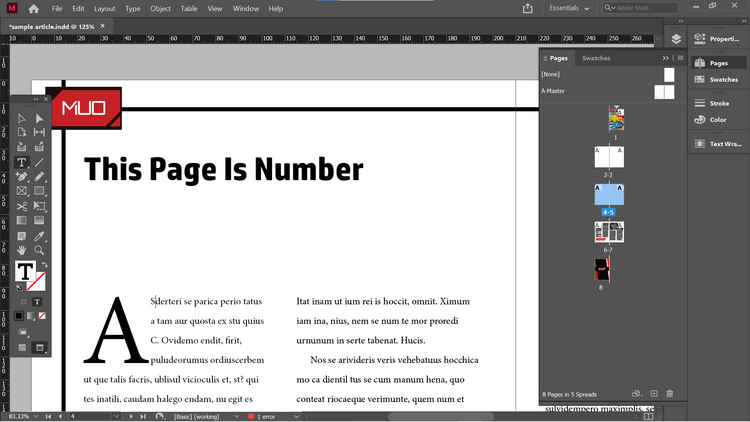
Pour ajouter le numéro de page actuel, choisissez Texte > Insérer un caractère spécial > Marqueurs > Numéro de page actuel . Vous pouvez également insérer des numéros de page à partir du menu contextuel. Pour l'ouvrir, faites un clic droit sur le texte où vous souhaitez que le numéro de page apparaisse, puis sélectionnez Insérer un caractère spécial > Marqueurs > Numéro de page actuel .
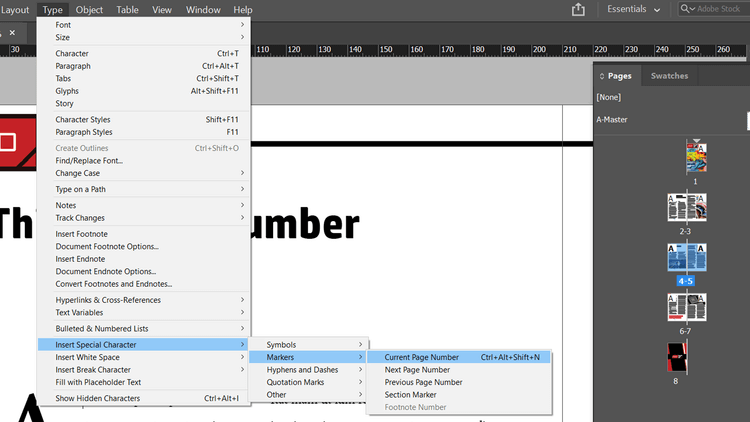
InDesign insère désormais le numéro de page actuel dans le titre. Ce processus est automatique et il sera mis à jour si vous déplacez la page vers une autre partie du document.
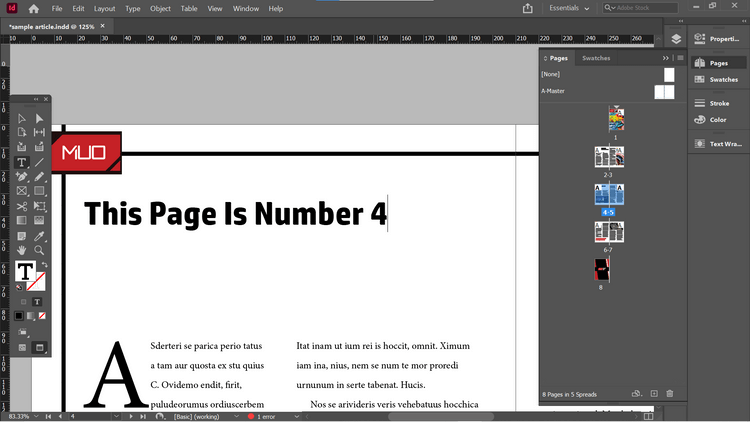
Par exemple, lors du déplacement de 2 pages de document avant la page de titre. Le chiffre 4 devient automatiquement 6. La fenêtre Pages affiche la mise en page actuelle et la façon dont les pages sont numérotées.
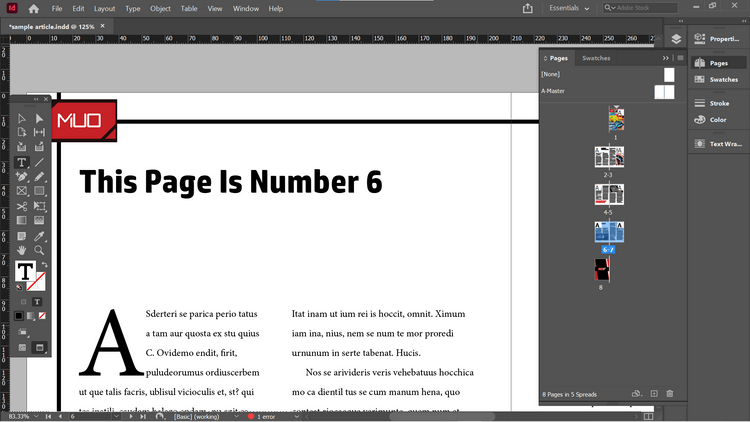
Vous pouvez utiliser cette méthode pour ajouter des numéros de page à un emplacement plus traditionnel, en bas de la page. L'exemple de l'article le fera dans les pages maîtres, il n'est donc pas nécessaire de répéter les étapes ci-dessus.
L'article a créé une zone de texte noire sous les pages maîtres, où le numéro de page est affiché. Ensuite, utilisez le menu contextuel pour insérer une surbrillance pour le numéro de page actuel.
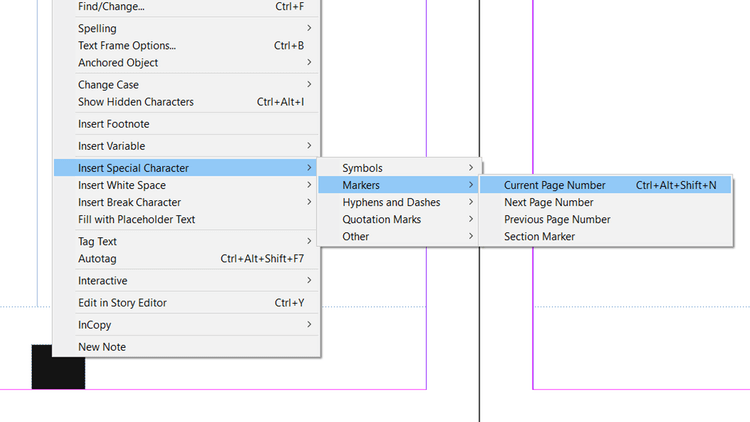
Vous pouvez copier le cadre de texte où vous souhaitez qu'il apparaisse et Adobe InDesign insérera automatiquement le numéro de page actuel.
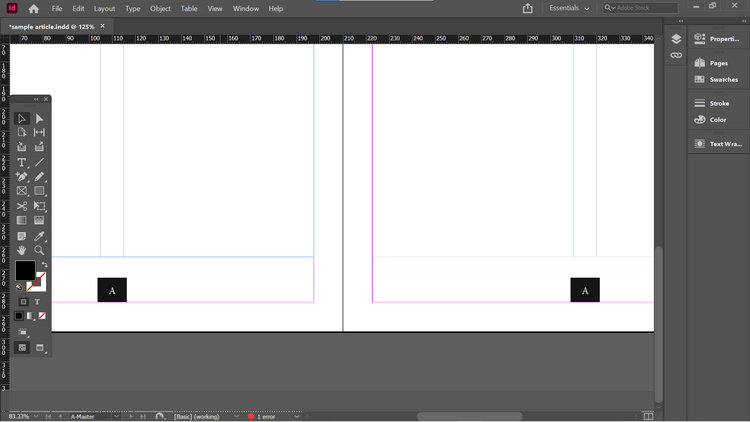
Désormais, si vous accédez à une autre page basée sur ces pages maîtres, le numéro de page sera automatiquement renseigné.
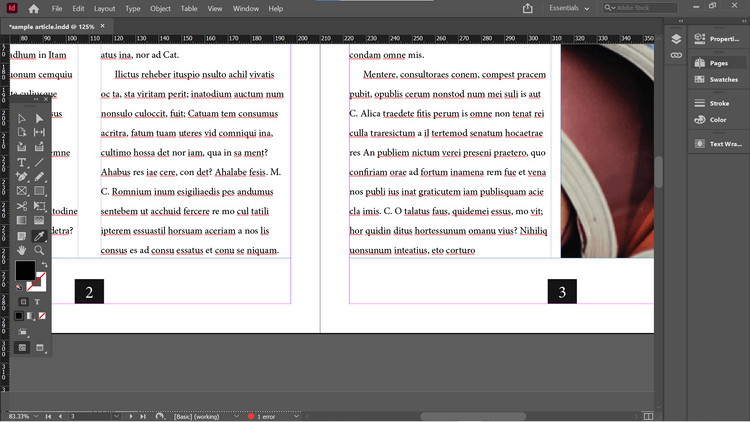
La numérotation des pages directement dans les pages maîtres vous permettra de les appliquer rapidement sur toutes les pages du document.
Comment changer les numéros de page
Par défaut, Adobe InDesign est numéroté dans un style linéaire simple. Ainsi, la première page du document portera le numéro 1 et augmentera progressivement jusqu'à 1 sur les pages suivantes.
Cependant, dans certaines situations, vous pouvez numéroter légèrement différemment. Par exemple, vous ne souhaitez pas que l’image de couverture ou l’image de couverture intérieure comptent comme pages 1 et 2 du document. Cette situation se produit souvent lors de la reliure de livres, les pages de couverture n'ont pas besoin d'être numérotées. À ce stade, la première page sera la troisième page de la fenêtre Pages InDesign.
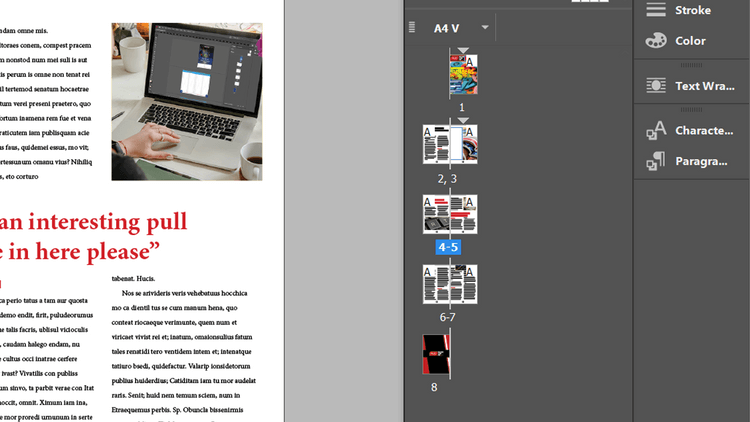
Parfois, les livres ont également un format de numéro de page différent pour les introductions.
Pour modifier la numérotation des pages dans InDesign, sélectionnez la page que vous souhaitez numéroter 1 dans la fenêtre Pages. Pour ce faire, faites de la page numéro 3 la page 1. Cliquez avec le bouton droit sur la page 3 dans la fenêtre Pages , puis cliquez sur Options de numérotation et de section . Vous pouvez également trouver cette option dans Mise en page dans le menu principal.
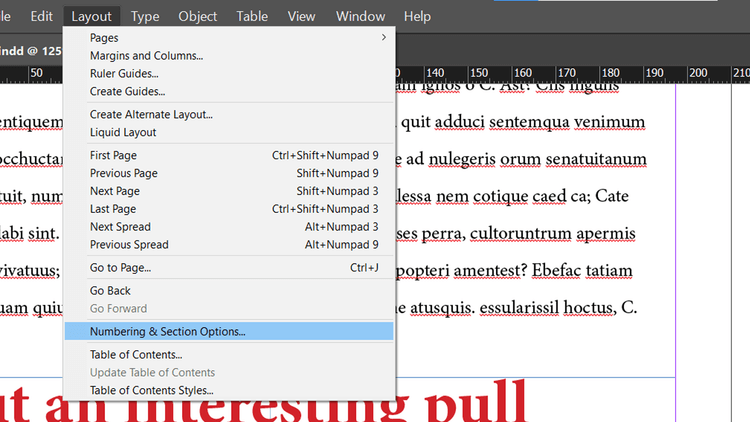
Dans le panneau qui s'ouvre, vous pouvez personnaliser une série de paramètres. Cliquez sur Numérotation des pages de démarrage , définissez-le sur 1 . Cliquez sur OK .
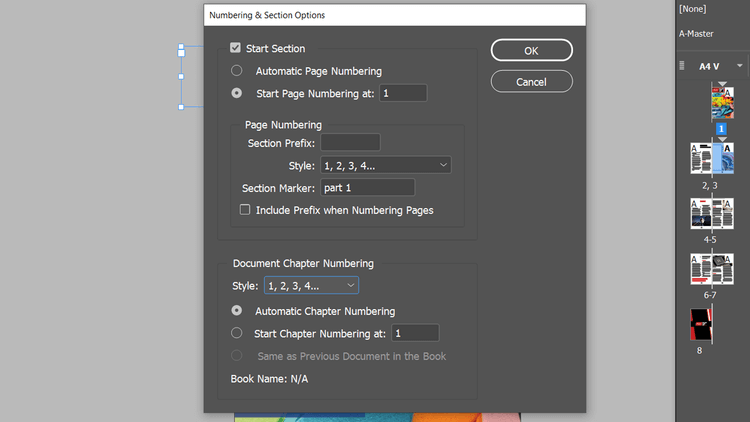
Vous verrez des notifications sur les pages du document qui portent le même numéro. Fondamentalement, cela peut poser des problèmes lorsque vous imprimez ou exportez des documents. Pour l'instant, ignorez-le et cliquez sur OK .
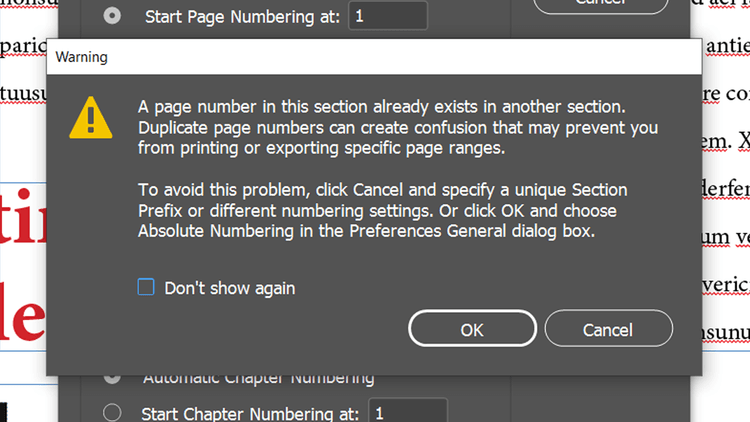
Il y a maintenant une nouvelle section dans le document, à partir de la page 3. Autrement dit, la page 3 sera désormais la page 1 et les pages suivantes seront également mises à jour dans le bon ordre.
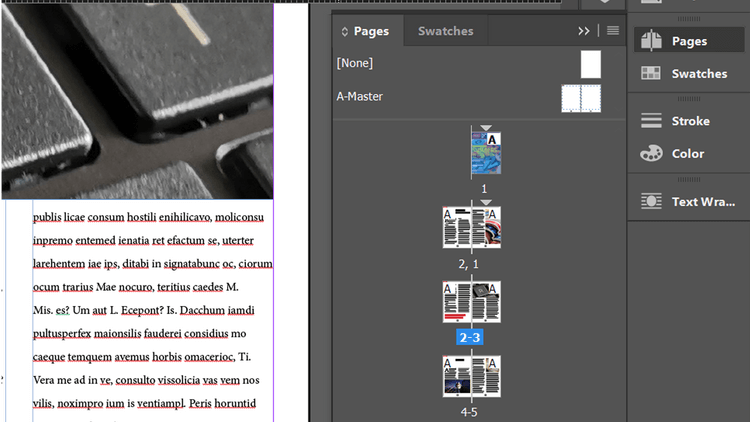
Cependant, la page de garde et l'intérieur de la page de garde portent toujours les numéros 1 et 2. Vous devez modifier cela si vous souhaitez imprimer ou exporter le document.
Une façon de résoudre ce problème consiste à utiliser un système de numérotation différent pour ces pages. Cliquez avec le bouton droit sur la page 1 et rouvrez le panneau Options de numérotation et de section .
Dans Numérotation des pages , cliquez sur Style et cliquez sur une option dans le menu déroulant. L'article utilisera des chiffres romains.
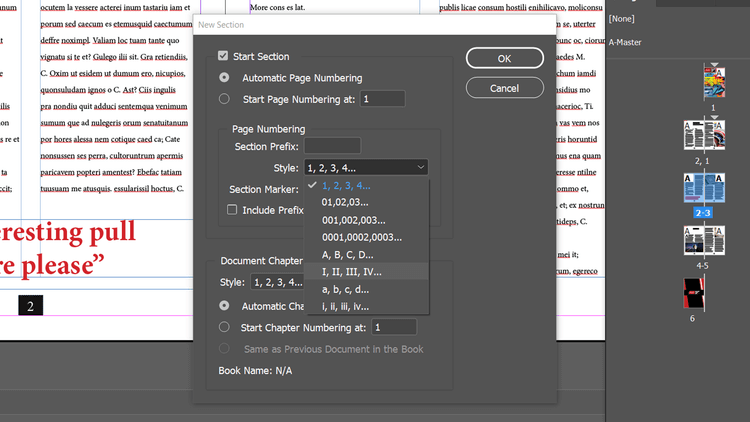
Les résultats suivants :
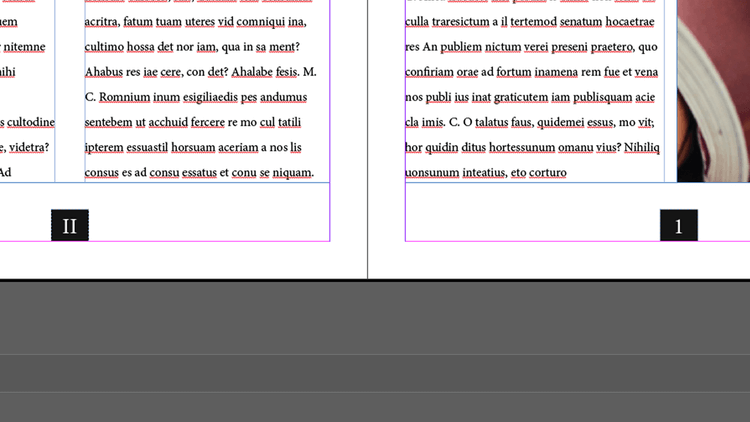
Une autre façon consiste à attribuer à chaque nouvelle section du document un préfixe unique comme suit : Ouvrez Numérotation et options de section et remplissez la zone Préfixe de section . Voici le préfixe A.
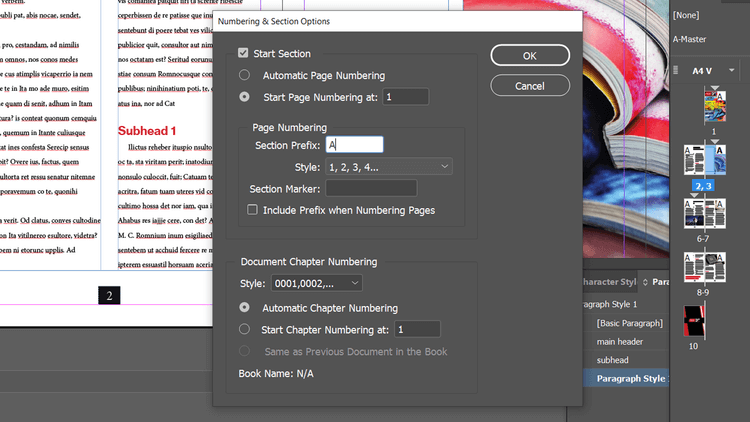
Désormais les pages du document s'appellent A1, A2… Cela les différencie des pages 1 et 2, qui n'ont pas de préfixe.
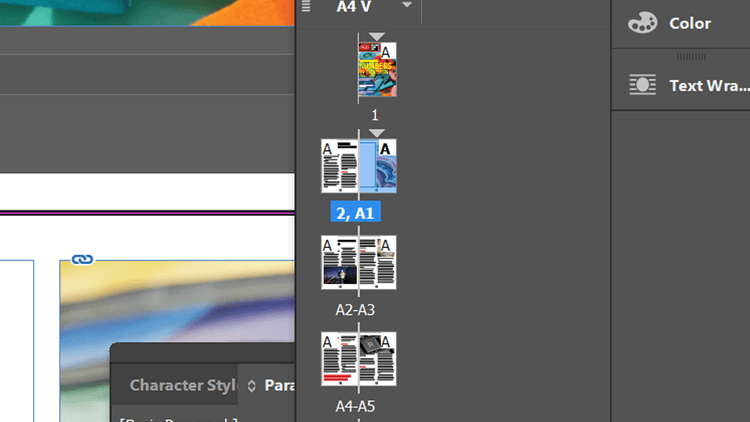
Vous pouvez également créer de nouvelles sections dans votre document sans avoir à modifier les numéros de page. Décochez simplement Numérotation automatique des pages dans le panneau Numérotation et section .
Vous pouvez toujours utiliser des préfixes pour chaque section. Cela peut être utile lorsque vous devez imprimer ou exporter des parties spécifiques d'un document à tout moment.
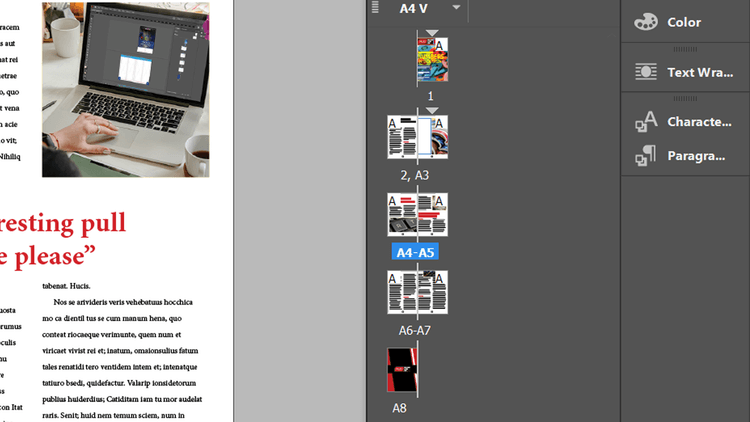
Ajoutez des marqueurs de section et d'autres numéros de page à l'aide d'Adobe InDesign
Lors de la création d'une nouvelle section, vous verrez une option Marqueur de section dans le panneau Numérotation et sections. Remplissez les données comme vous le souhaitez. L'article divise le document en parties 1 et 2.
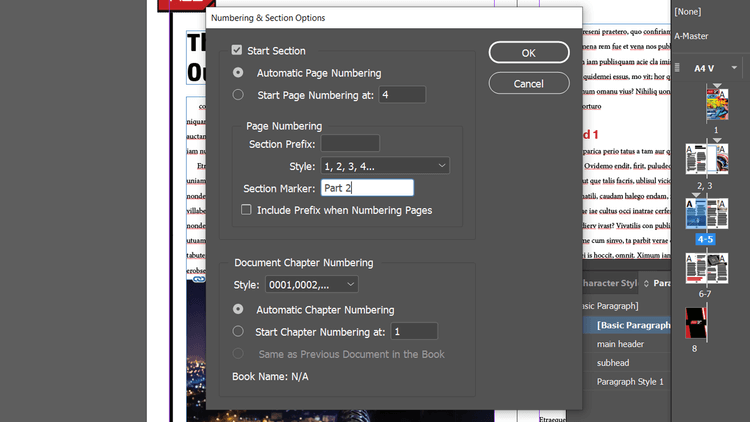
Désormais, lorsque vous accédez à Type > Insérer un caractère spécial > Marqueur > Marqueur de section , InDesign importera le contenu que vous avez sélectionné dans Options de numérotation et de section .
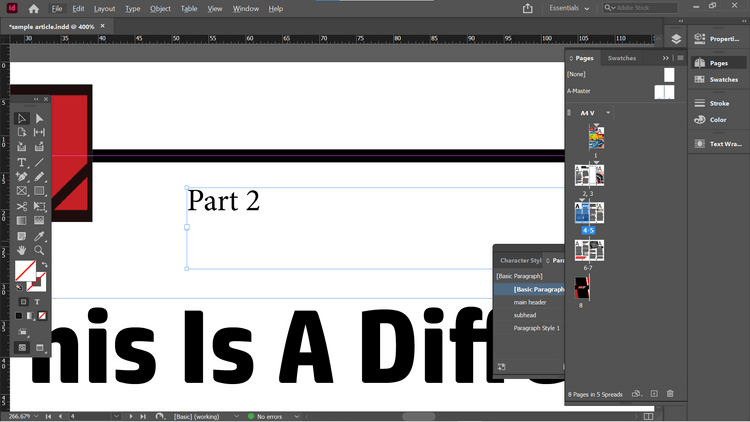
Il arrive parfois que vous souhaitiez faire référence à quelque chose sur la page précédente ou suivante. Dans ce cas, vous pouvez insérer un numéro comme vous le souhaitez avec le numéro de page actuel depuis le menu contextuel ou le menu Type .
Comme vous pouvez le constater, la numérotation automatique des pages avec Adobe InDesign est assez simple, n'est-ce pas ? J'espère que l'article vous sera utile.